- 1. Enregistrer l'écran avec le son et la webcam
- 2. Enregistrer l'écran des appareils iOS sur l'ordinateur
- 3. Créer facilement des vidéos professionnelle avec des outils d'IA, des effets et d'autres ressources créatives
- 4. Utilisez la puissance de l'IA pour améliorer la qualité de la voix, réduire les bruits de fond
- 5. Outils IA puissantes : générateur de miniature, générateur de clip, changeur de voix, texte en voix ou voix en texte, etc.

Revue de Simple Screen Recorder 2025
Il peut parfois s'avérer nécessaire d'enregistrer tout l'écran sous Ubuntu et, comme vous le savez peut-être, très peu d'outils prennent en charge l'enregistrement vidéo sous Linux. Simple Screen Recorder est cependant peut-être l'un des meilleurs outils que vous puissiez utiliser pour enregistrer votre écran sous Linux. Il s'agit d'un outil riche en fonctionnalités qui, comme son nom l'indique, est également très simple à utiliser. Tout d'abord, il utilise l'interface graphique Qt qui fonctionne très bien avec les systèmes Ubuntu.
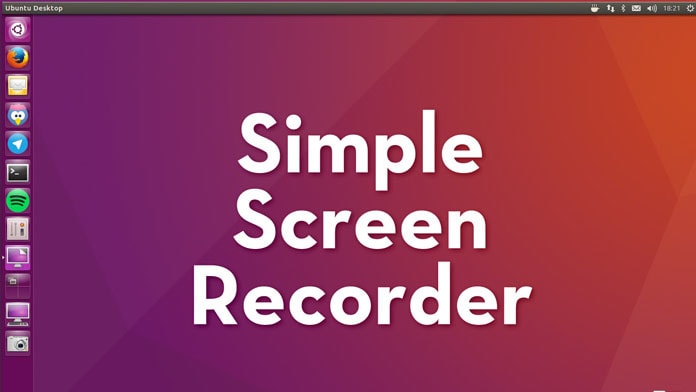
Dans ce guide, nous allons examiner certaines des fonctionnalités que vous pouvez espérer utiliser lorsque vous utilisez Simple Screen Recorder. Avant d'examiner plus en détail les fonctionnalités, commençons par voir comment vous pouvez télécharger un enregistreur d'écran simple sur votre ordinateur.
Télécharger et installer SSR
Deux options s'offrent à vous pour installer Simple Screen Recorder. Voici un aperçu détaillé de chaque option ;
Installez Simple Screen Recorder via PPA
Vous pouvez très facilement installer Simple Screen Recorder sur votre système en exécutant simplement les commandes suivantes ;
mise à jour sudo apt-get
sudo apt-get installer simplescreenrecorder
Vous pouvez également exécuter les commandes suivantes pour ajouter le dépôt officiel du programme à votre système et l'installer à partir de là ;
sudo add-apt-repository ppa:maarten-baert/simplescreenrecorder
mise à jour sudo apt-get
sudo apt-get installer simplescreenrecorder
Installer Simple Screen Recorder via Snap
Vous pouvez également installer Simple Screen Recorder via la gestion des paquets Ubuntu Snap. C'est en fait l'une des façons les plus simples d'installer le programme. Snap sont des applications packagées avec toutes leurs dépendances pour fonctionner dans toutes les distributions Linux populaires à partir d'une seule version. Ils peuvent donc effectuer des mises à jour et des retours en arrière beaucoup plus facilement.
Exécutez la commande suivante pour installer Simple Screen Recorder via Snap ;
sudo apt installer snapd
sudo snap installer simplescreenrecorder
Principales caractéristiques de Simple Screen Recorder
Voici quelques-unes des principales caractéristiques de Simple Screen Recorder ;
- Il dispose d'une interface utilisateur graphique basée sur Qt.
- Il est beaucoup plus rapide que ffmpeg/avconv et VLC
- Vous pouvez choisir d'utiliser Simple Screen Recorder pour enregistrer l'ensemble de l'écran ou une zone spécifique. Il peut également être utilisé pour enregistrer directement des applications OpenGL.
- Il synchronise l'audio et la vidéo bien mieux que d'autres outils.
- Si votre ordinateur est trop lent, il peut réduire la fréquence d'images vidéo pour éviter d'interférer avec le processus d'enregistrement.
- Il est également entièrement multithread. Cela signifie que si l'un des composants ralentit, il n'empêchera pas les autres composants de fonctionner pleinement. Il en résulte de meilleures performances et des vidéos plus fluides
- Vous avez la possibilité d'interrompre et de reprendre l'enregistrement vidéo à tout moment pendant l'enregistrement
- Il vous indique un certain nombre de détails sur l'enregistrement, notamment la taille du fichier, la durée totale de l'enregistrement, le débit binaire et la fréquence d'images.
- Vous pouvez voir un aperçu de l'enregistrement pendant que l'enregistrement est en cours
- Il offre des fonctions de diffusion en direct
- Il est accompagné d'un grand nombre d'articles pratiques et de tutoriels vidéo pour vous aider à utiliser le programme.
Comment utiliser Simple Screen Recorder
Suivez les étapes suivantes pour utiliser Simple Screen Recorder ;
Étape 1 : Une fois que Simple Screen Recorder est installé sur votre ordinateur, cliquez sur "Continuer" pour commencer à utiliser le programme.
Étape 2 : Dans la fenêtre suivante, vous devriez voir une variété d'options. Vous pouvez choisir d'enregistrer l'écran entier, une fenêtre spécifique ou un rectangle fixe. Vous pouvez sélectionner l'une de ces options en éloignant le curseur de l'interface de Simple Screen Recorder, puis en sélectionnant la fenêtre de votre choix. Dans cette fenêtre, vous pouvez également choisir d'enregistrer de l'audio. Cliquez sur "Continuer" lorsque vous êtes satisfait de vos choix.
Étape 3 : Dans la fenêtre suivante, vous pourrez définir le format de sortie vidéo ainsi que l'emplacement où vous enregistrerez la vidéo. Sur cette page, vous devriez également voir quelques autres options que vous pouvez personnaliser à votre guise, y compris les vidéos "Codec" et "Presets". Effectuez les ajustements nécessaires, puis cliquez sur "Continuer".
Étape 4 : Choisissez ensuite les raccourcis clavier que vous utiliserez pour gérer le processus d'enregistrement. Cliquez sur "Démarrer l'enregistrement" lorsque vous êtes prêt à commencer.
Lorsque l'enregistrement de la vidéo est terminé, cliquez sur "Enregistrer" et la vidéo sera sauvegardée à l'emplacement que vous avez spécifié précédemment.
N'oubliez pas que vous pouvez réduire l'Enregistreur d'écran simple pour éviter d'interférer avec la diffusion de l'écran, puis utiliser les touches de raccourci que vous avez configurées pour démarrer et arrêter l'enregistrement à votre convenance. Il est également utile de savoir que lorsque vous mettez l'enregistrement en pause, le cercle rouge qui indique normalement qu'un enregistrement est en cours devient gris et vous pouvez sauvegarder le fichier dans le dossier prédéterminé. Vous pouvez le faire même lorsque le programme est réduit.
Simple Screen Recorder est l'un des rares logiciels d'enregistrement d'écran qui fonctionne sur un système Linux. Comme vous pouvez le constater dans le tutoriel ci-dessus, il s'agit d'un programme à la fois facile à utiliser et très efficace. Le fait qu'il puisse être utilisé pour enregistrer à la fois de la vidéo et de l'audio est l'une des principales raisons pour lesquelles nous recommandons ce programme plutôt que d'autres outils. Vous pouvez utiliser des raccourcis clavier prédéterminés pour contrôler le processus d'enregistrement, que vous pouvez interrompre et relancer à tout moment.
Mais si vous choisissez d'utiliser Simple Screen Recorder, nous vous recommandons de jeter un coup d'œil au site du développeur du programme, où vous trouverez des idées et des fonctions supplémentaires à mettre en œuvre. Si c'est la première fois que vous utilisez ce programme, il se peut que vous soyez bloqué lors de l'installation du programme, mais le site du développeur propose de nombreuses solutions pour vous aider à résoudre certains des problèmes auxquels vous pourriez être confronté.

![Top 10 des logiciels de studio d'enregistrement gratuits [Mise à jour 2025]](https://images.wondershare.com/democreator/thumbnail/edit-videos-on-windows.jpg)


